
Apple nás navrhl AirDrop, a nový způsob sdílení souborů mezi vašimi zařízeními V létě 2013, kdy byl představen iOS 7. Zpočátku nebyl kompatibilní mezi OS X a iOS, ale je to od uvedení OS X Yosemite loni v létě. Používání AirDrop je velmi jednoduché a nemá mnoho tajemství, ale otázka, kterou se nás mnoho uživatelů ptá, je, jak používat AirDrop a mnozí z vás také pochybují, jak jej používat v iOS 9.
Fungování AirDrop na iOS, pokud si dobře pamatuji, se od svého uvedení na trh před více než dvěma lety nezměnilo, Kompatibilita s OS X stranou. Kromě toho jej díky Control Center můžeme aktivovat a deaktivovat tak rychle, jako přejetím ze spodní části a dotykem textu s nápisem „AirDrop“ v zobrazených zkratkách. A na rozdíl od jiných aplikací v App Store pro použití AirDropu není nutné, aby byla obě zařízení připojena ke stejné WiFi síti.
Když používáte WiFi a Bluetooth, soubory se odesílají rychleji než pouze s Bluetooth, ale samozřejmě to nemá smysl srovnávat s přenosy NFC, které jsou mimochodem v iOS zbytečné.
Jak používat AirDrop v iOS 9
Kompatibilní zařízení
- iPhone 5 nebo novější.
- IPad 4. generace nebo novější.
- IPAD mini.
- iPod touch 5. generace nebo novější.
Jak aktivovat AirDrop
- Otevřeme Control Center. K tomu posuneme prst zdola nahoru.
- V Control Center aktivujeme AirDrop. Když se dotkneme textu „AirDrop“, uvidíme, že se zobrazí nabídka s možnostmi výběru. Můžeme zajistit, aby nás každý našel, pouze naše kontakty nebo nikdo (deaktivován). Vybereme si, co dáváme přednost, ale pokud zvolíme Pouze kontakty, můžeme to mít vždy aktivované (i když to bude spotřebovávat více baterie). WiFi i Bluetooth se automaticky aktivují. Po sdílení souborů je budeme muset ručně odpojit.
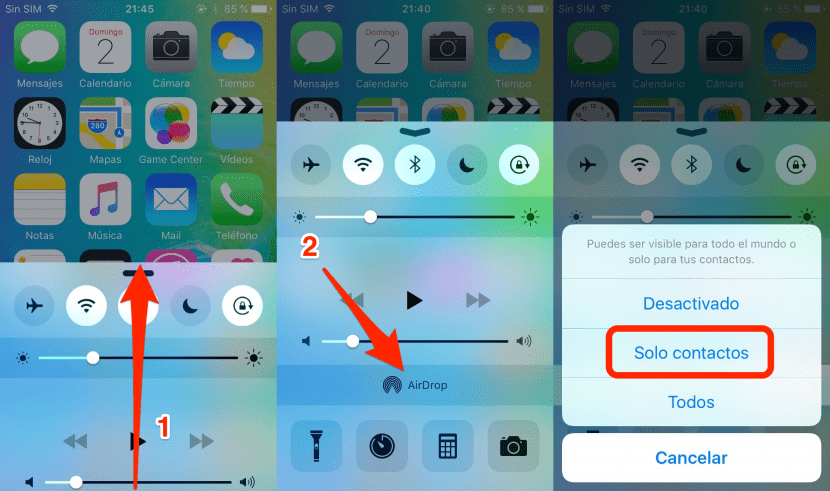
Jak sdílet s AirDrop
- Otevřeme aplikaci, která obsahuje soubor, který chceme sdílet. V tomto případě to uděláme pomocí «Fotografie».
- Vybereme soubor chceme poslat.
- Hráli jsme dál podíl (
).
- Vybereme kontakt , která se objeví v možnosti AirDrop. Aby bylo možné soubor přijmout, musí být cílové zařízení odemčeno



To není nové: /
opravdu ? je tento příspěvek nutný? pokud je to v iOS 9 komplikovanější než v 8 (sarkasmus)
Dělat to je velmi snadné, to, že funguje správně, je jiná věc, polovinu času nenajde zařízení nebo je velmi pomalé nebo se přenos nezdaří.
S IOS 9 mě MacBook nezjistí. Jsem jediný??? Dříve to nějaký čas trvalo najít, ale teď už ani to ...
Také nemohu přimět Macbook Pro, aby se objevil na iPhone 6 s iOs9.
Možná existuje nějaká konfigurace, kterou je třeba udělat na macu, aby ji detekoval, jako je sdílení nebo něco takového?
Nejste jediní ... dnes trpím stejným problémem, ukáže se, že příspěvek byl nezbytnější, než se zdálo.
Podařilo se mi komunikovat dva iPhone 5 a 5S přes AirDrop, ale nemohu přimět svůj Mac mini, aby viděl iPhone 5 (kupodivu, 5S fungoval a až dosud jsem viděl iPhone 5). Nějaký problém v iOS9? Mac mini je ve verzi Yosemite.
Stává se mi totéž, dokonce mi radili ohledně jablka a stále mi volali, protože nedokázali problém vyřešit, uběhl měsíc a nezavolali mi ...